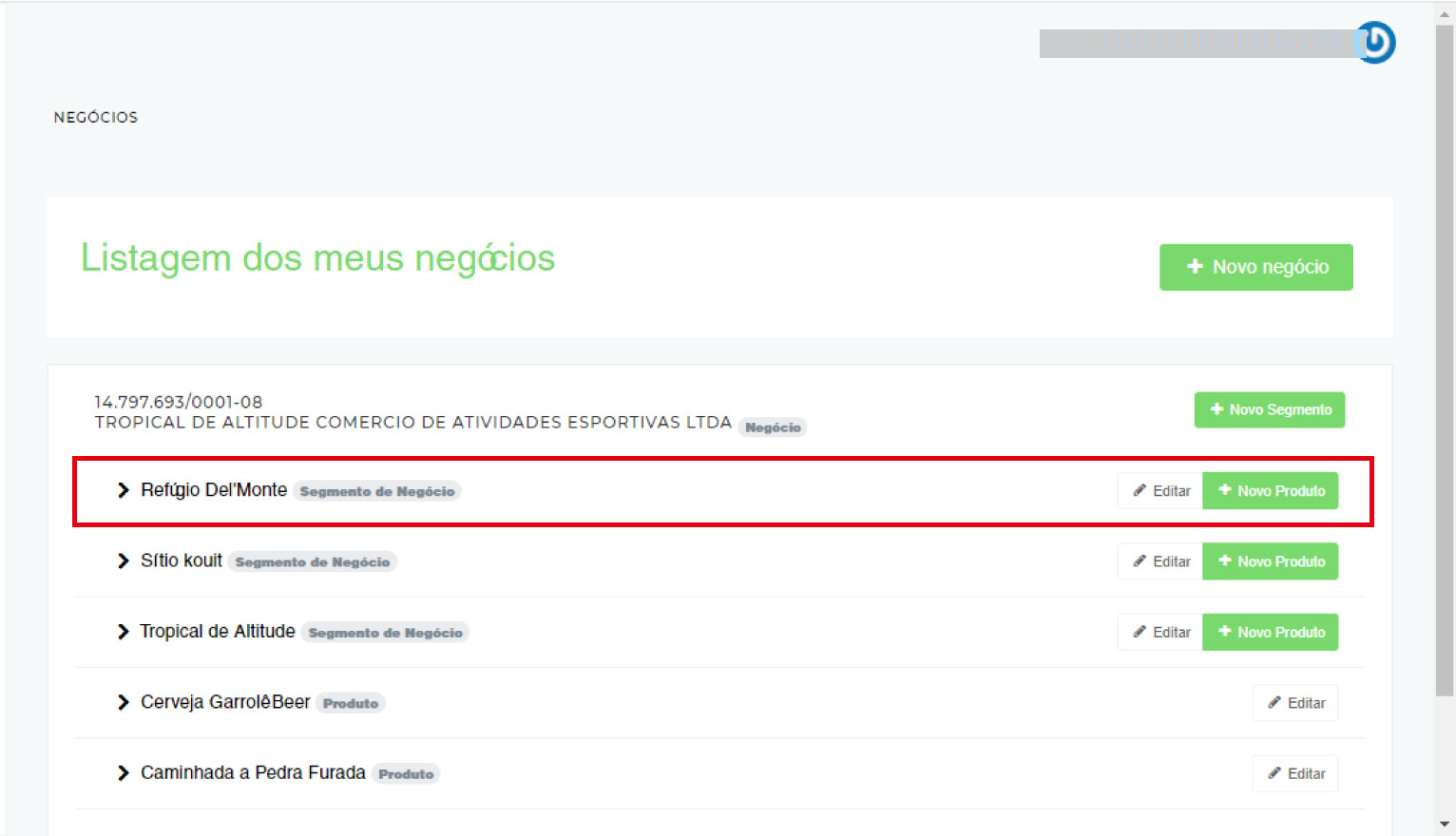Pré-Requisitos
- Possuir um perfil de usuário no SITUR (Como solicitar um convite)
- Possuir um negócio cadastrado no SITUR (Como cadastrar um negócio)
Esteja logado para prosseguir (Como acessar o SITUR).
1. Localize o Negócio que você pretende usar para criar seu segmento de negócio e clique no botão + Novo Segmento.
Após entrar no sistema, clique no menu Meus negócio para acessar a tela abaixo. Se você já possui um negócio cadastrado prossiga, se ainda não possui é preciso cria-lo para prosseguir.
Você pode adicionar mais de um Segmento de Negócio a um Negócio.
Por exemplo, você possui um hotel e um restaurante aberto ao público e ambos funcionam com um mesmo CNPJ, nesse caso cadastre os dois segmentos de negócio no mesmo Negócio. Agora, se você possui um CNPJ para o hotel e outro para o restaurante, cadastre os dois negócios e um segmento de negócio em cada negócio.
Se você trocar o restaurante por um espaço de eventos a lógica é a mesma. Cadastre o hotel como um segmento de negócio e depois cadastre o espaço de eventos como outro segmento de negócio se você usa apenas um CNPJ.
Atenção! Devem ser cadastrados apenas os espaços para eventos disponíveis para comercialização. Por exemplo: Um hotel que possui uma sala de reuniões que só pode ser usada por hóspedes não deve ser cadastrada como segmento, já que nesse caso ela é tratada como uma “comodidade da acomodação”.
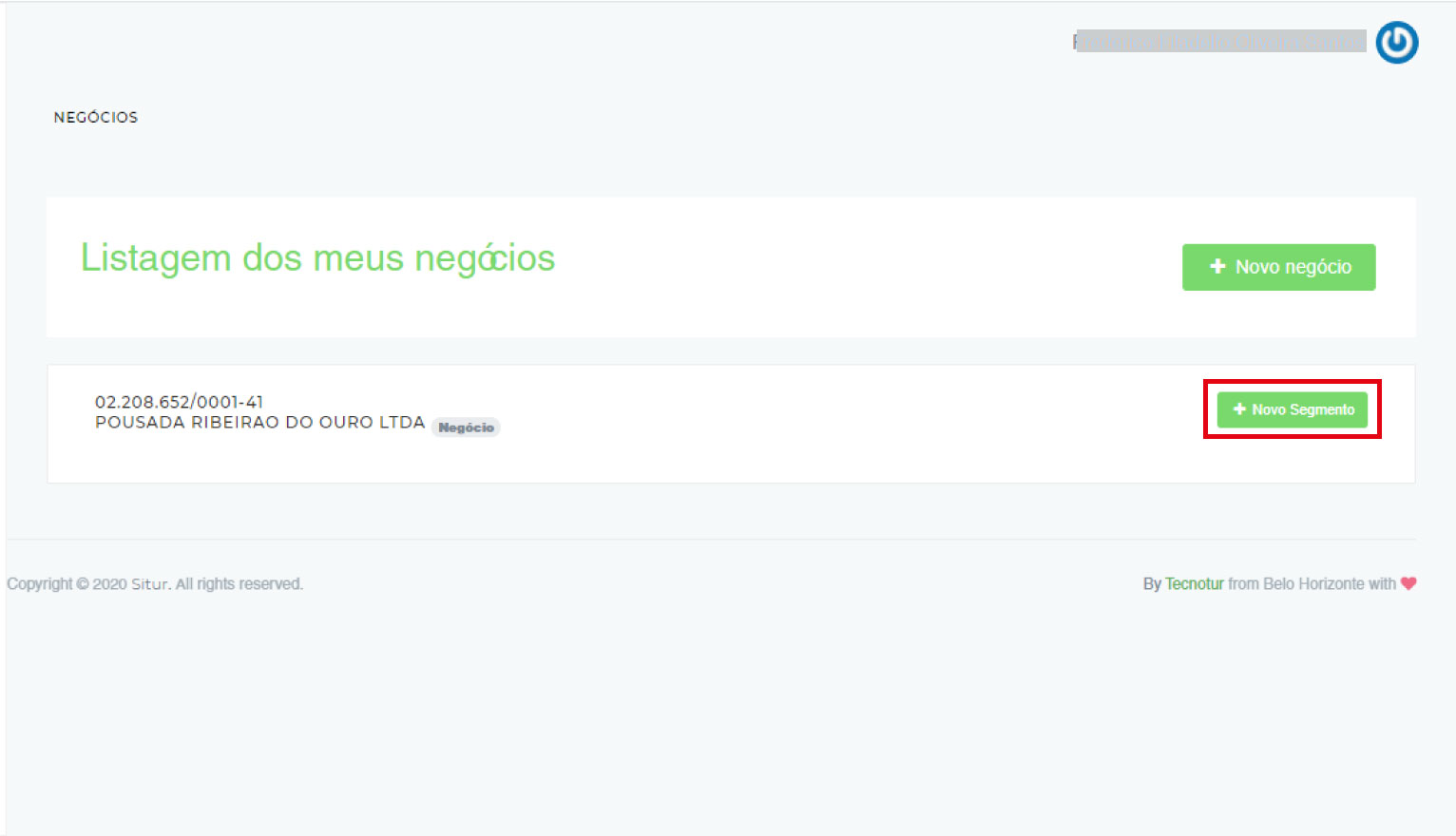
2. Na opção Espaço para Eventos clique no botão +.

3. Insira o nome do seu centro de convenções e feiras no campo Nome.
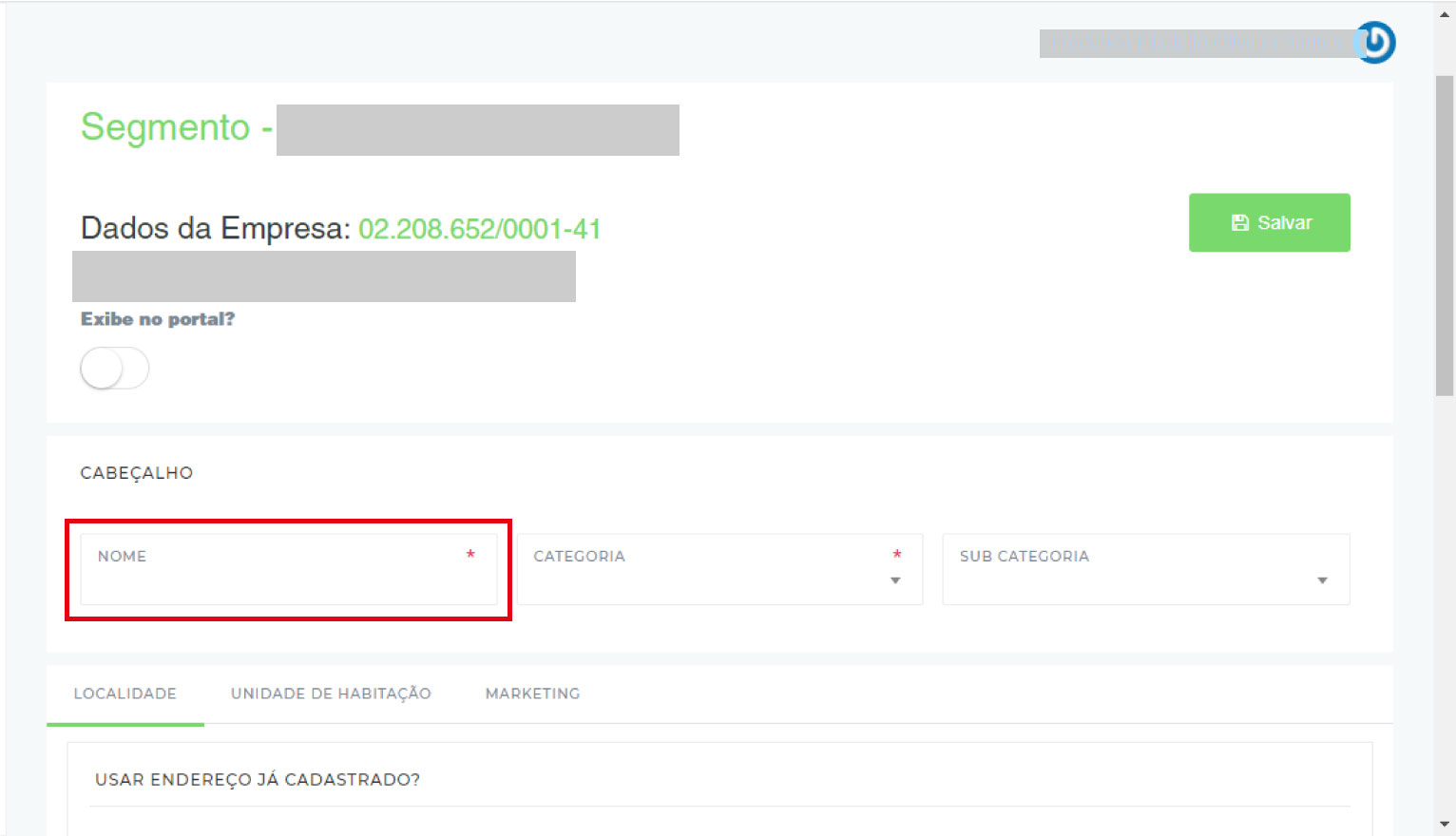
4. No campo Categoria, selecione a opção Centro de convenções e feiras.
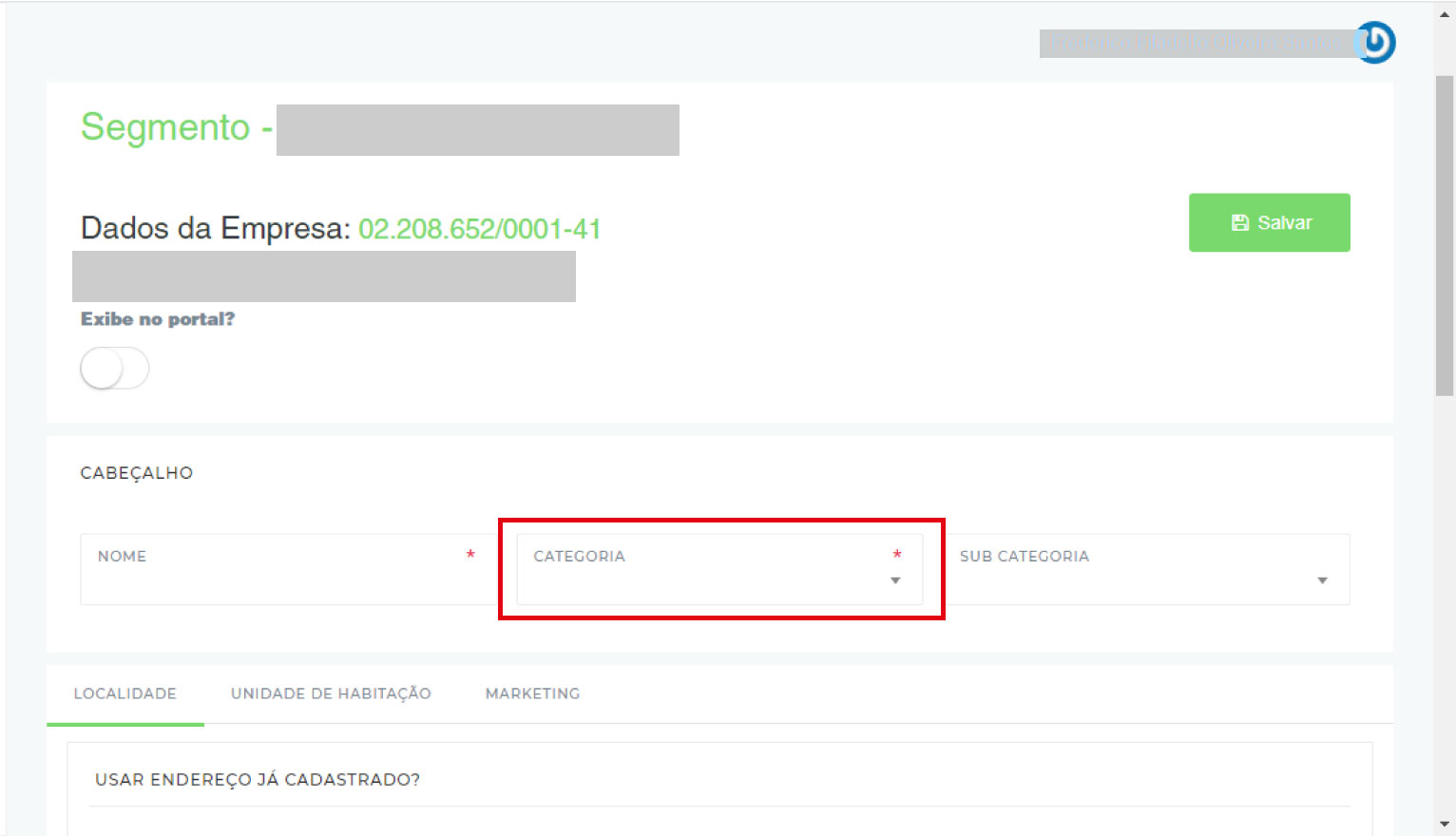
6. Na aba localidade, se você já possui um endereço cadastrado e pretende usá-lo selecione-o e clique no botão próximo.
Essa opção é utilizada caso você possua dois ou mais segmentos de negócio funcionando em um mesmo local. Por exemplo, um hotel e um espaço de eventos ou um hotel e um restaurante.
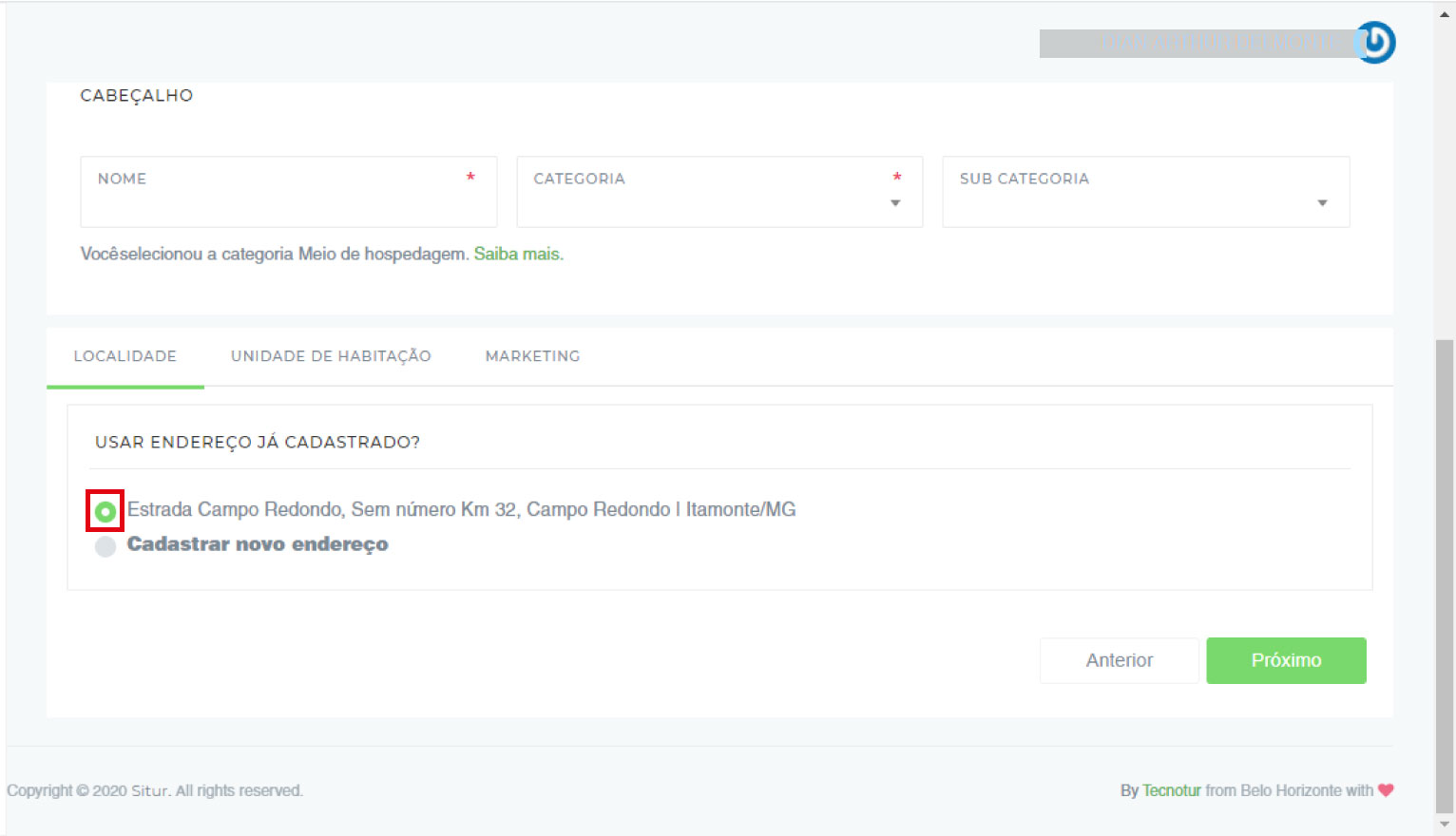
7. Na aba localidade, se você ainda não possui um endereço cadastrado preencha os campos exigidos e clique em localizar no mapa.
Após o completo carregamento do mapa confira o ponto localizado, se necessário arraste o pino para definir uma localização correta manualmente.
Finalizada essa etapa clique em Próximo.
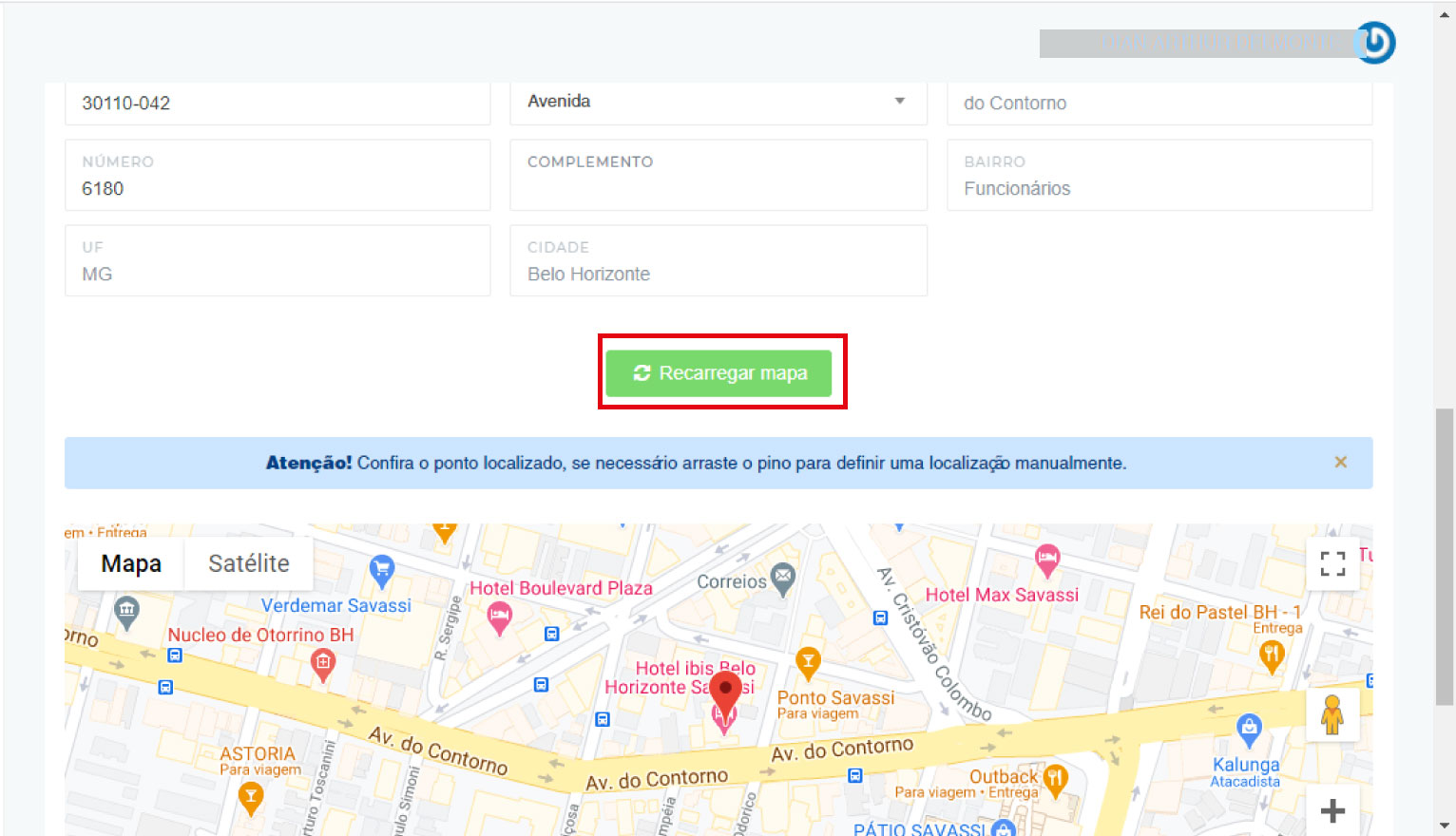
8. Insira a quantidade de pessoas sentadas que comporta no seu equipamento no campo Capacidade de pessoas sentadas.

9. Insira a quantidade de pessoas sentada e em pé que o seu equipamento comporta no campo Capacidade máxima de pessoas.

10. Insira o tamanho em metro quadrado da área coberta do seu equipamento no campo Área coberta (M2)

11. Insira o tamanho total em metro quadrado da área coberta e área descoberta do seu equipamento no campo Área Total (M2)
Finalizada essa aba clique em próximo.

12. Insira um texto conciso e atrativo sobre o seu centro de convenções e feiras no campo Descrição.
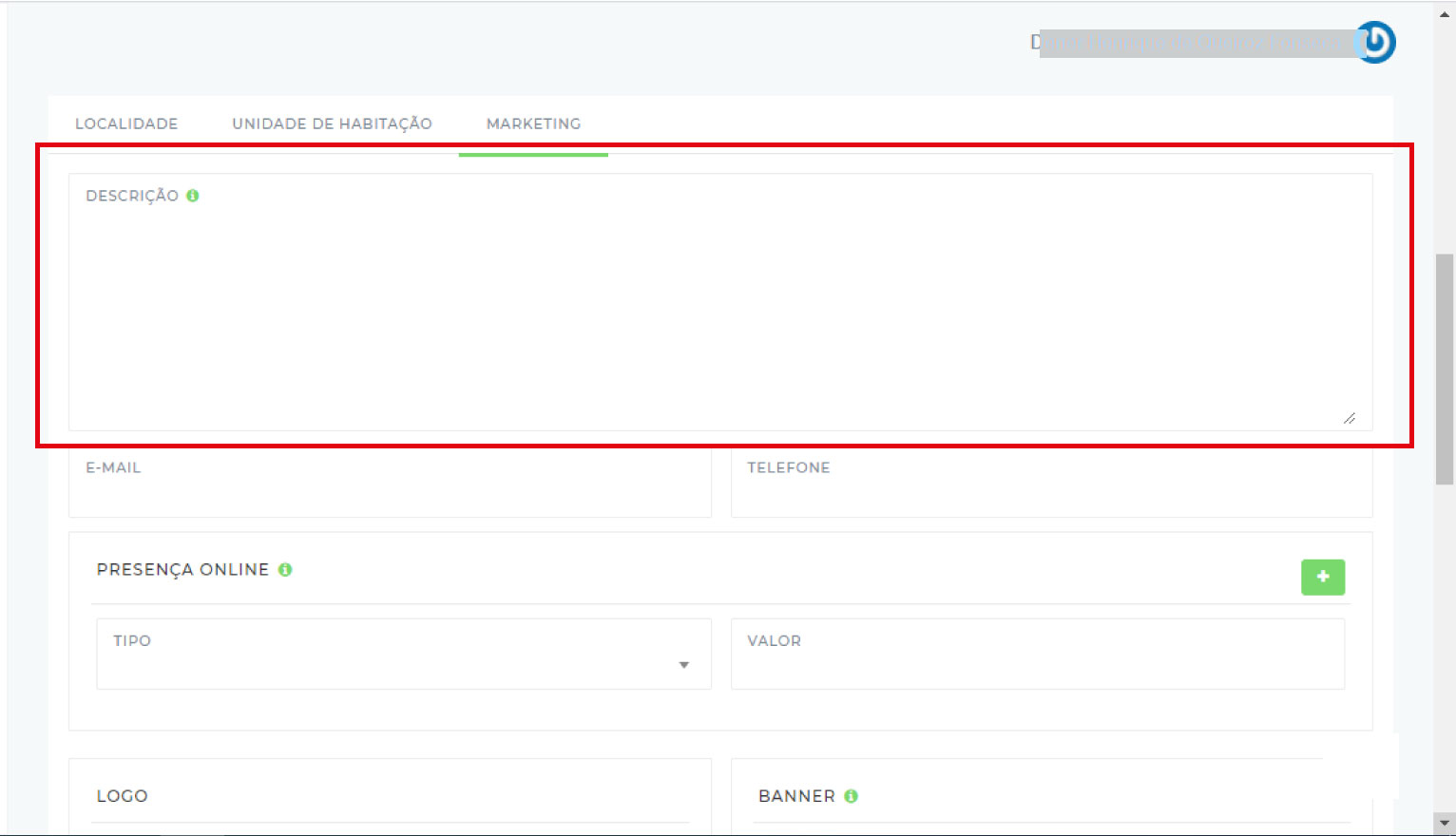
13. Insira um ou vários emails no campo Email.
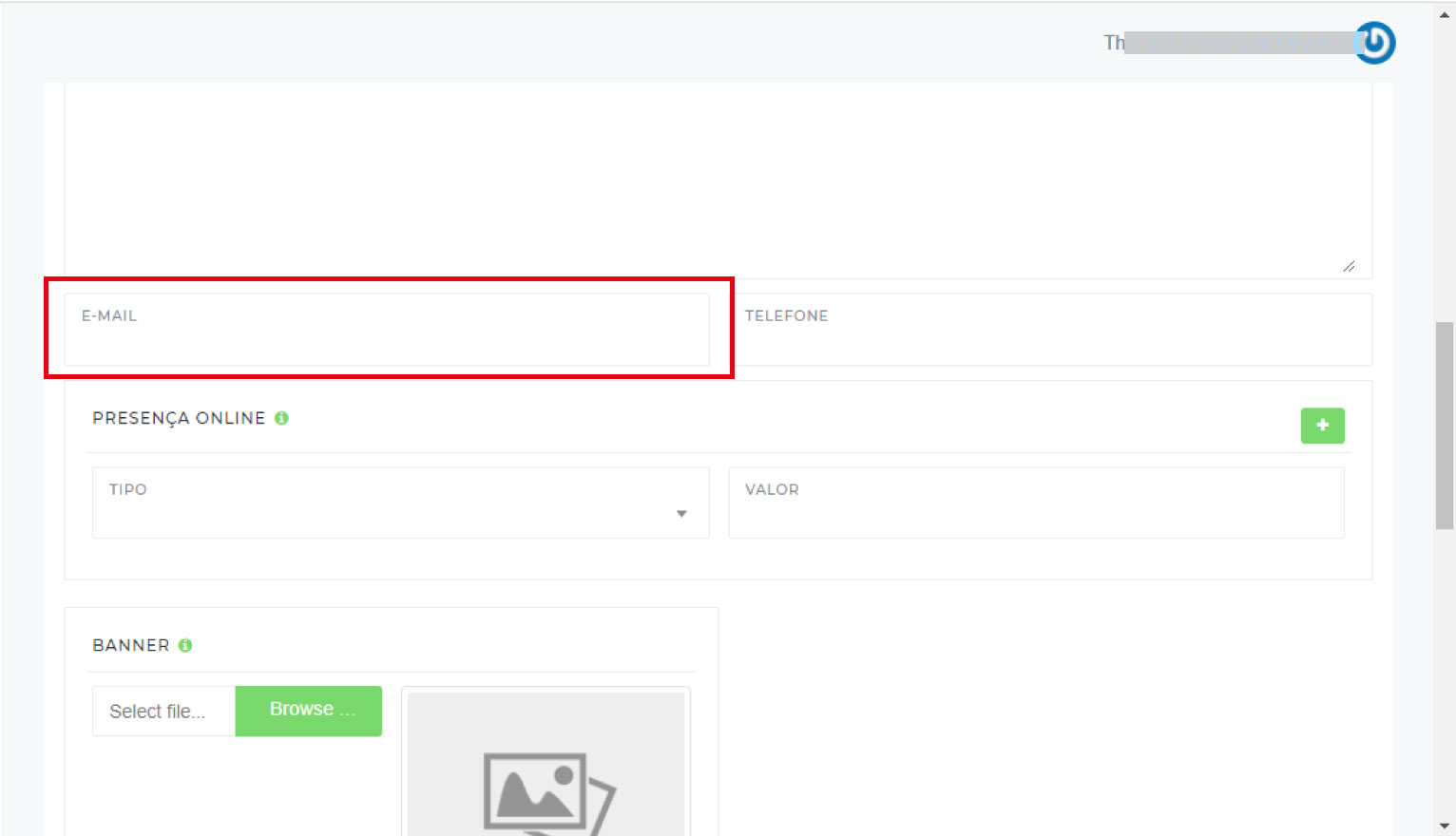
14. Insira um ou vários telefones no campo Telefone.
OBS: Deixe para inserir o nº do WhatsApp no campo presença online.
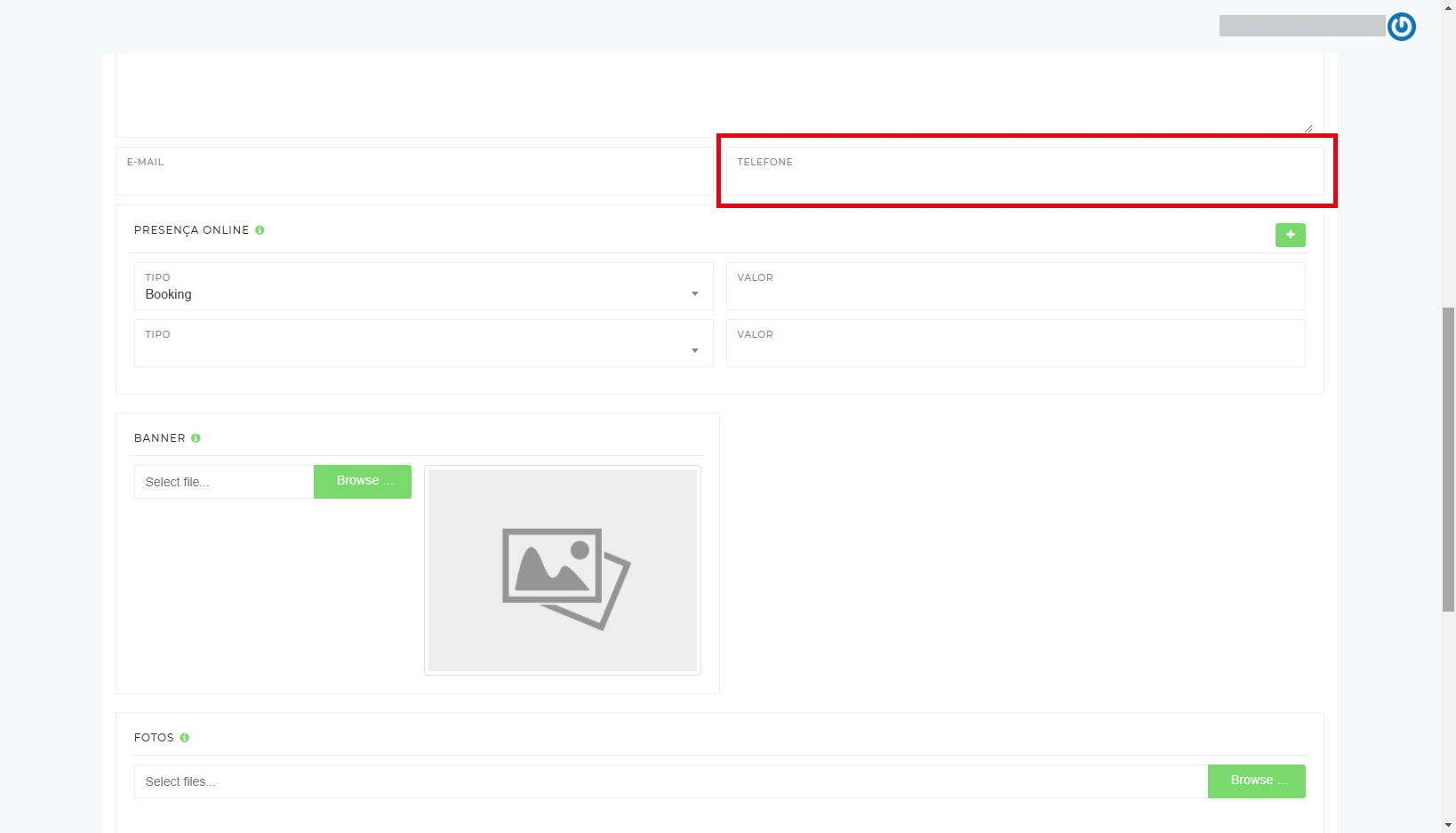
15. Insira no campo Presença Online os endereços dos canais na internet em que o seu Centro de convenções e feiras está presente, ou seja, possui página ou perfil.
No campo Tipo, selecione o tipo de canal.
No campo Valor, insira o endereço do link (URL) que leve a respectiva página ou perfil.
Onde encontro o link (URL) compartilhável?
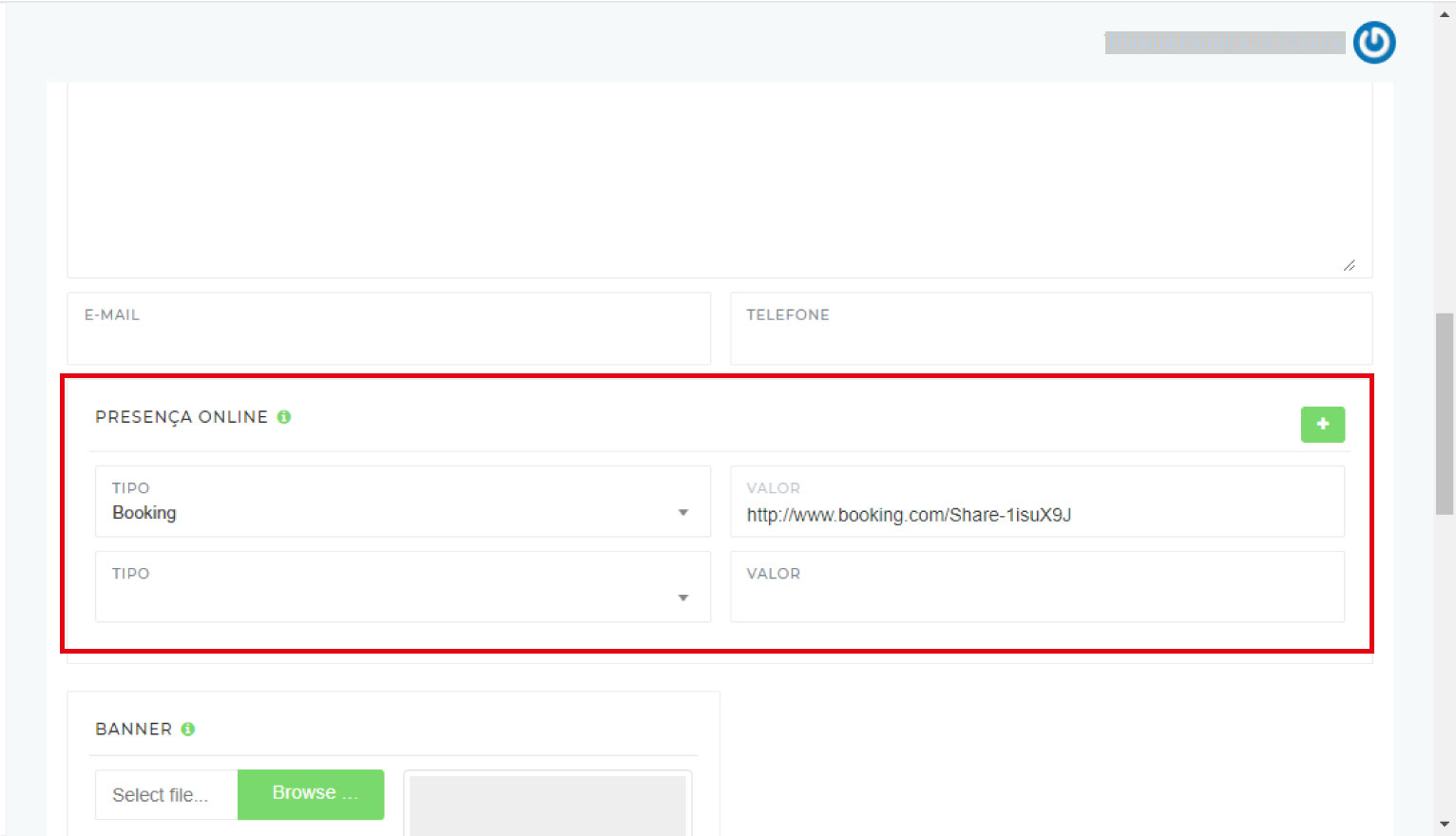
16. Insira uma ou mais imagens do seu centro de convenções e feiras no campo Fotos. Formato JPG e tamanho até 2MB.
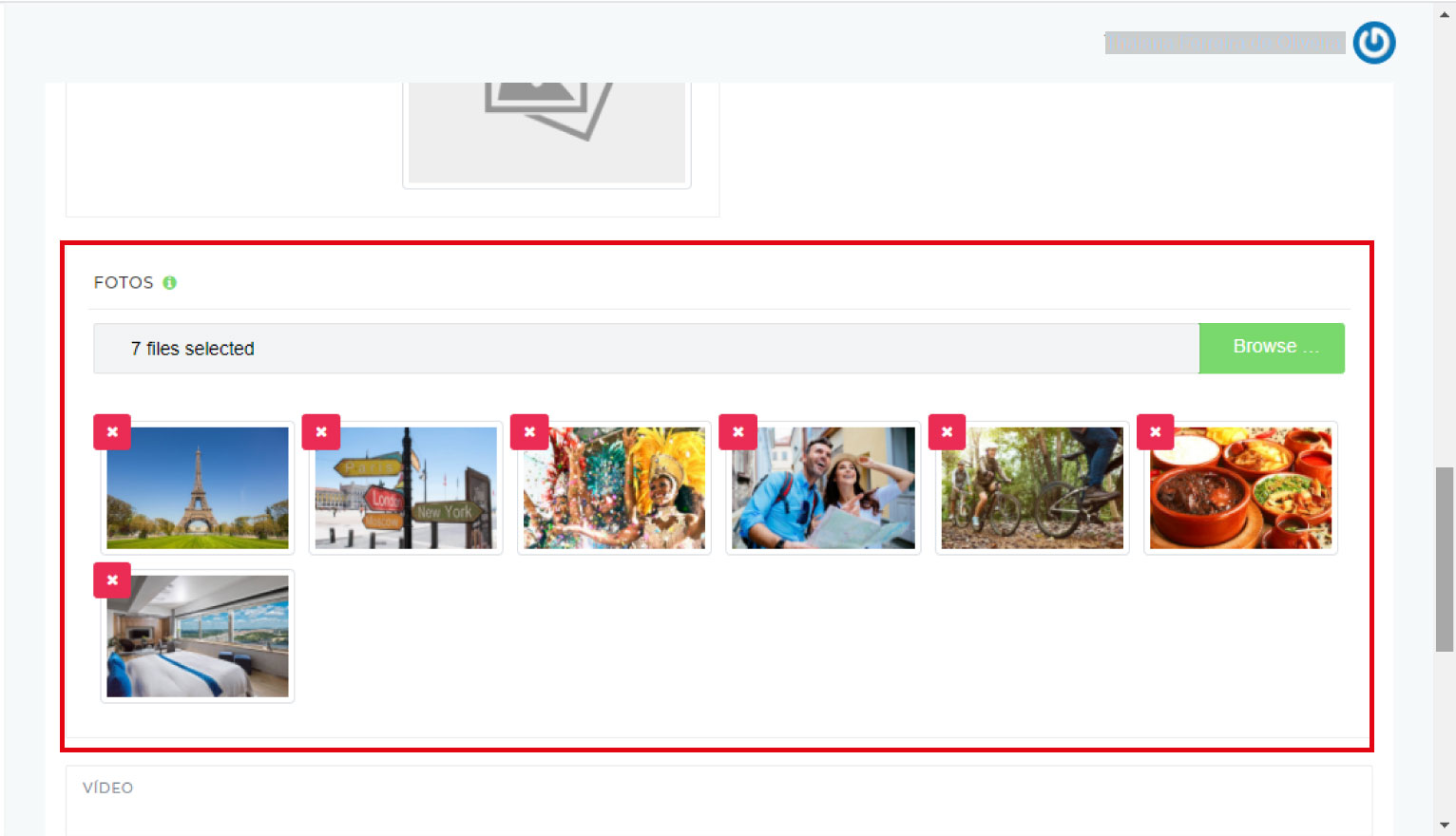
17. Finalizado o cadastro clique em Salvar e o seu centro de convenções e feiras aparecerá abaixo do Negócio que você selecionou para cadastrá-lo.